视频剪辑缩小画面 Pr:固定效果控件
效果控件面板中默认有三个视频效果控件:运动、不透明度和时间重映射,是所有剪辑都有的基本效果,故称之为“固定效果” 或“固有效果”。
◆◆◆
视频固定效果
包括:位置、缩放、旋转、锚点及防闪烁滤镜等属性。
提示:
1、点击fx按钮可禁用本效果。
2、本效果可使用“视频效果/扭曲/变换”效果控件来代替大部分功能。
物体在运动时通常会有缓出、缓入等自然特性,还有动感模糊等视觉感受。“变换”效果控件可以方便地实现动感模糊的效果。
位置、缩放、旋转及锚点等属性都可以直接在节目面板中调整。方法是:单击“运动”或其下面的属性名称。
或者,使用选择工具双击节目面板,画面中出现边框线后即可调整。
提示:
边角定位、裁剪、镜像、变换以及旋转扭曲等视频效果都支持这样操作。
位置
用于调整剪辑在节目面板中的位置。
两个值分别表示剪辑的锚点在序列坐标系上的 X、Y 值。
序列坐标系
如上图所示,序列坐标系以节目面板画面的左上角为原点。因此,如果 X、Y 值均为 0,则表示锚点在节目面板画面左上角原点处。
缩放
用于放大或缩小剪辑画面。常用在视频过渡上,也常用于实现局部特写等综艺效果。
值为 100,表示原大小,即 100%。
等比缩放
默认勾选。若取消勾选,则可分别进行水平拉伸(宽度)和垂直拉伸(高度),不过这样易造成画面变形。
提示:
“设为帧大小”命令实质上改变的就是“缩放”属性。
旋转
旋转效果能增加运动感,适用于视频或图形的旋转。
按住键,以 10°为单位旋转,按住 Ctrl 键以0.1°为单位旋转。
锚点
锚点是位置、缩放及旋转等属性的控制原点。
按住Ctrl键移动锚点时可自动对齐。
锚点的坐标是基于原剪辑坐标系。即使剪辑被移动、缩放,它始终以原剪辑的左上角为原点,且保持原剪辑的长、宽相对不变。
如下图所示,序列画面为 1920 x 1080,原剪辑也是 1920 x 1080,现将剪辑缩小一半并置于左下角,将锚点移至序列画面的右上角,则此时的锚点坐标是:(3840,-1080)。
原剪辑坐标系
提示:
直接移动锚点会同时改变位置属性和锚点属性的 X、Y 值。
但若仅改变锚点属性的坐标值,剪辑画面会在节目面板上发生移动,才能保证位置属性的坐标值不变,因为它们是建立在不同的坐标系上的值。
防闪烁滤镜
Anti-
当转换隔行扫描视频或者缩小高分辨率素材时,可减轻画面细节(如,细线、锐利边缘、产生摩尔纹的平行线等)的闪烁问题。
要注意的是,随着其强度的增加,将消除更多的闪烁,但图像也会变淡。
包括:不透明度和混合模式两个选项,还有三个蒙版绘制工具。
有关蒙版的操作请参阅:
《》
不透明度
决定剪辑显示的多少。100 % 表示完全显示。数值越小,剪辑就越透明。
提示:
本效果可使用“视频效果/键控/ 调整”来代替。
混合模式
Mode
设置与下面轨道上的剪辑的混合方式,跟 Ps 中的图层混合模式类似。
混合模式分为正常模式组、变暗模式组、变亮模式组、对比模式组、比较模式组和颜色模式组等 6 大组。
提示:
“相乘” 模式对应于 Ps 中的正片叠底,“发光度” 相当于“明度”。
请参阅:
《》
所谓时间重映射,就是将录制速率映射成回放速率,比如加快、减慢、倒放,甚至是定格。
它与使用比率拉伸工具、“速度/持续时间”相比,最大的优势是可以设置渐变过渡,控制上也更简单直观。
请参阅:
《》
◆◆◆
音频固定效果
音频剪辑的固定效果也有三个:音量、声道音量和声像器。
旁路
勾选后代表本效果控件不起作用。
级别
用于增加或减少所选音频剪辑的整体音量。
静音是 -∞ dB。
用于调整所选音频剪辑的各个声道的音量。
对于单声道音频则无此控件。
调整立体声左/右声道的相对音量大小。
单声道音频时为平移Pan,意味着在立体声序列中选择多少在混音的左侧或右侧。
而对于单声道类型的音轨上的音频,则无此控件。
“有钱的捧个钱场,好看的点下在看”
声明:本站所有文章资源内容,如无特殊说明或标注,均为采集网络资源。如若本站内容侵犯了原著者的合法权益,可联系本站删除。

